
Amazon QuickSight のハンズオンをやってみた1 ~ 初めてのダッシュボードを作成する ~
歴史シミュレーションゲーム好きのくろすけです!
業務で Amazon QuickSight を使用することになりそうだったので、キャッチアップのために Amazon QuickSight のハンズオンをやってみました。
少しボリュームがあったので、今回は「初めてのダッシュボードを作成する」セクションにフォーカスして記事にします。
今回実施したハンズオンは下記です。
AWS QuickSight とは
Amazon QuickSight は、クラウド規模のビジネスインテリジェンス (BI) サービスで、共に仕事をする人に彼らがどこにいてもわかりやすいインサイトを提供することができます。Amazon QuickSight はクラウド内のデータに接続し、さまざまなソースのデータを結合します。QuickSight は、単一のデータダッシュボードに AWS データ、サードパーティーデータ、ビッグデータ、スプレッドシートデータ、SaaS データ、B2B データなどを含めることができます。Amazon QuickSight は、フルマネージド型のクラウドベースのサービスとして、エンタープライズグレードのセキュリティ、グローバルな可用性、組み込みの冗長性を提供します。また、10 ユーザーから 10,000 ユーザーに拡張する際に必要となるユーザー管理ツールも備えており、インフラストラクチャをデプロイまたは管理する必要はありません。
AWS マネージドな BI サービスということで、様々なデータソースとの統合ができるようです。
特に AWS 上にデータを保存している場合は、統合しやすそうなのかな?
料金
今回料金については、あまり調べていません。
が、思ったより高くなったという声はちらほら聞くので、お試しいただく際はご注意ください。
ハンズオンの概要
今回実施したハンズオンのセクションは下記です。
- サーバー管理不要&自動スケールによる拡張性
- セルフサービスBI
- AWSサービスとの接続性
- 組み込みアナリティクス
- 機械学習
- セッション単位の従量課金
上記より抜粋
ここに QuickSight の特徴も記載がありました。
機械学習も組み込まれていたのは知リませんでした。
このセクションの中でもちょっとだけ機械学習に触れますが、もっと色々できるかもしれません。
やっていく
データのダウンロード、接続とデータ準備
このパートでは、CSVアップロード or S3からのデータ取り込みが紹介されていました。
ただし、ビジュアルが変わっていたため苦戦しました。
古いビジュアルに変更もできましたが、今後は新しいビジュアルだろうと思い新しいビジュアルで進めました。
結果が下記です。
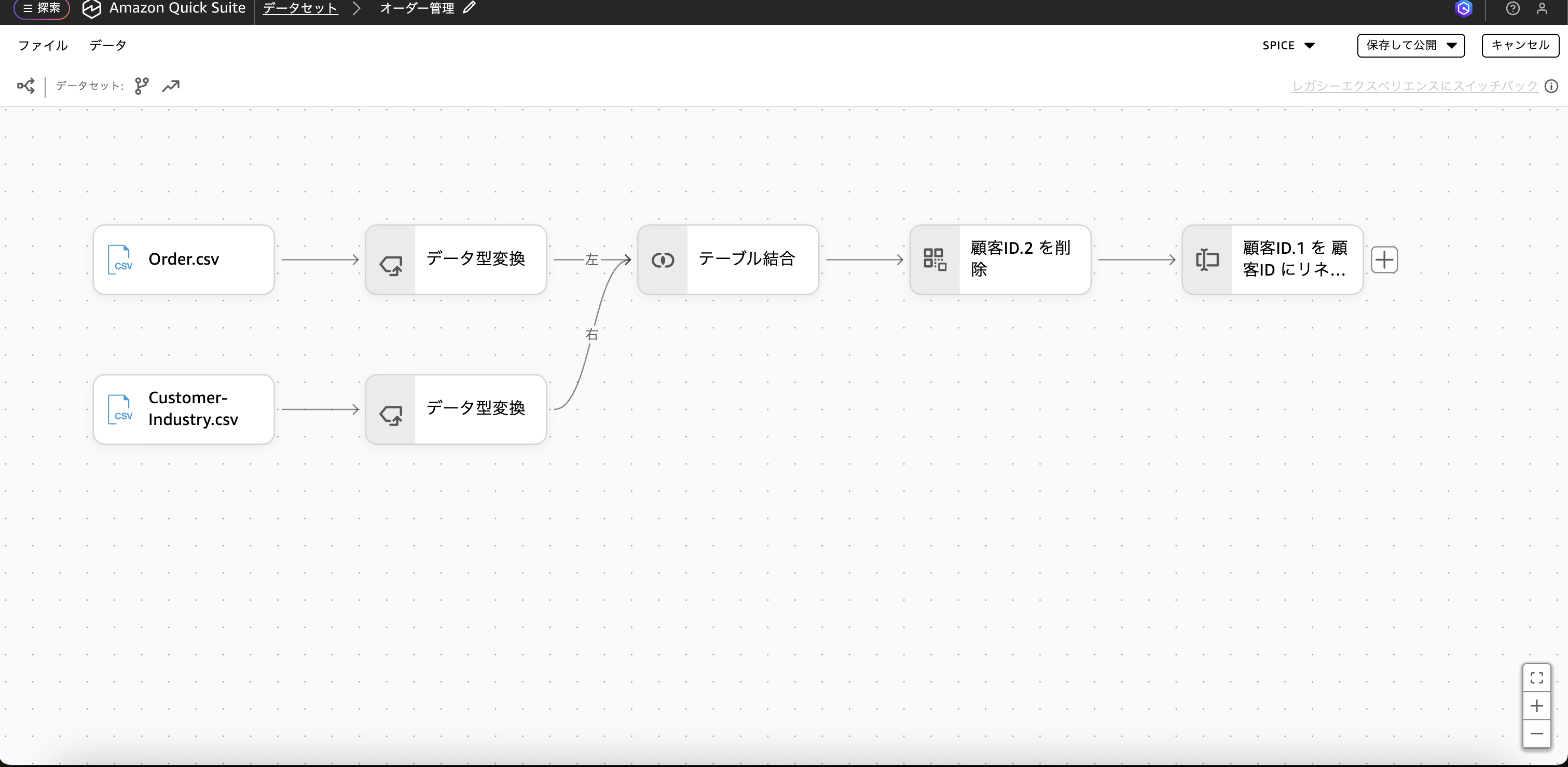
接続とデータ準備(S3) <Optional> については、試しましたがバケットへのアクセス権限がなかったため断念しました。
実施する場合は、自アカウントのS3バケットにCSVデータを保存して試してみてください。
分析の作成とダッシュボードの公開
いよいよ作成していきますが、基本的は手順が詳しいので解説は割愛して感想を書いておきます。
使用感
慣れればかなり扱いやすいのかなという印象です。
プロパティ等に関しては Excel や スプレッドシート に近い印象で、慣れるにもそんなに時間はかからないかなと思います。
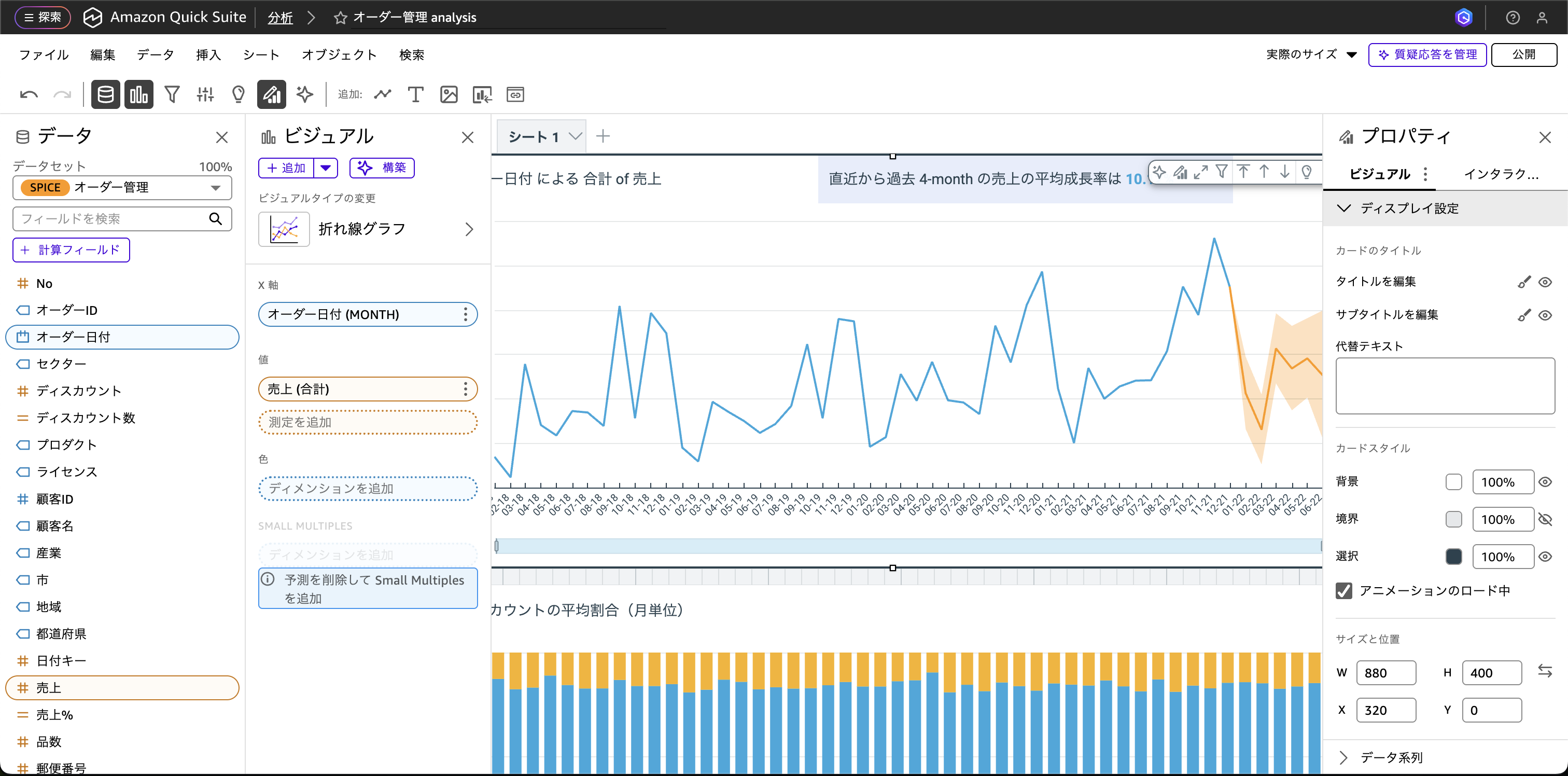
機械学習機能
時系列データの学習済モデルが基本にはなりますが、独自に学習(SageMaker連携)させたモデルを使った分析もできるようです。
このハンズオンでは連携機能は扱わないようなので、別途試してみたいと思います。
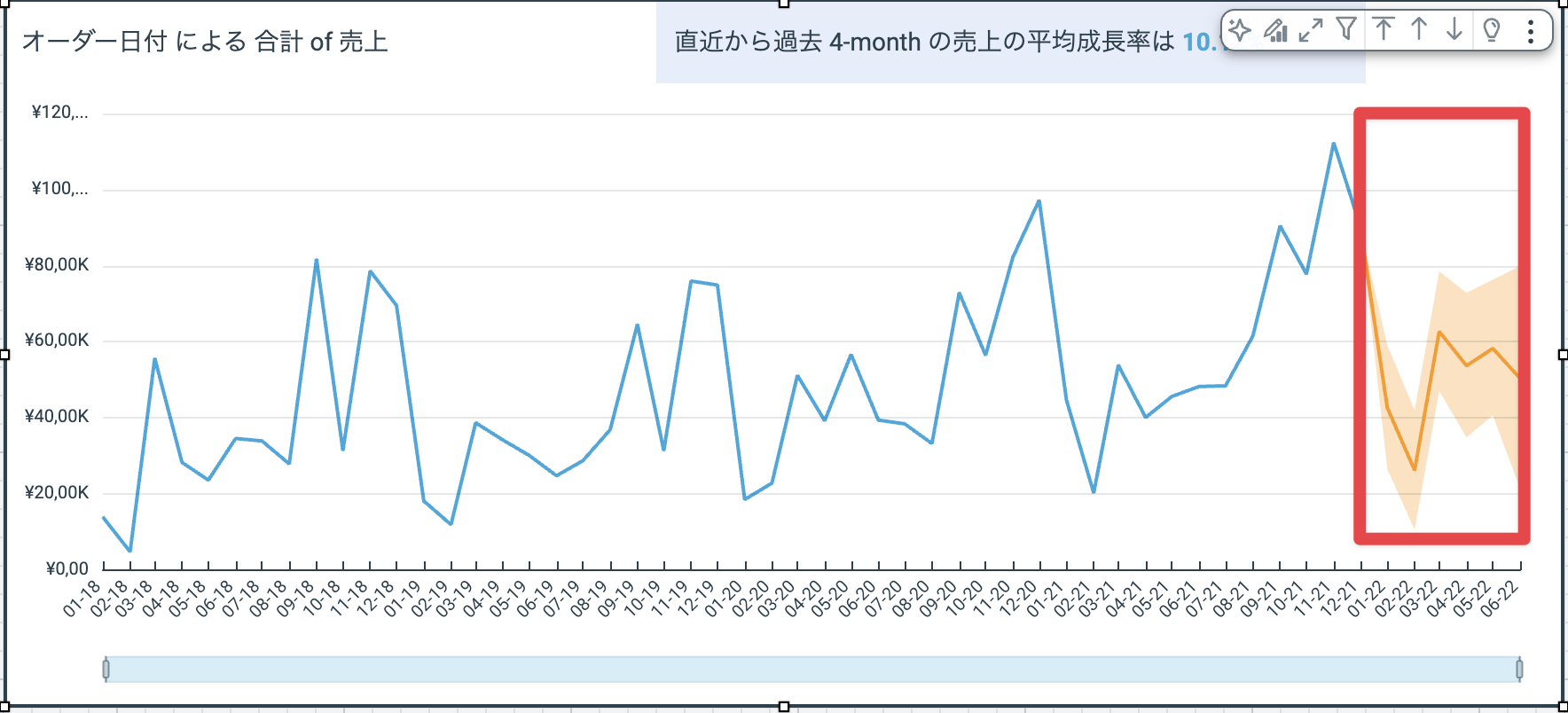
推奨インサイト
インサイト(説明文)も付与できました。
他のグラフに重ねることもできるので、変に浮くこともなく見やすくできそうです。
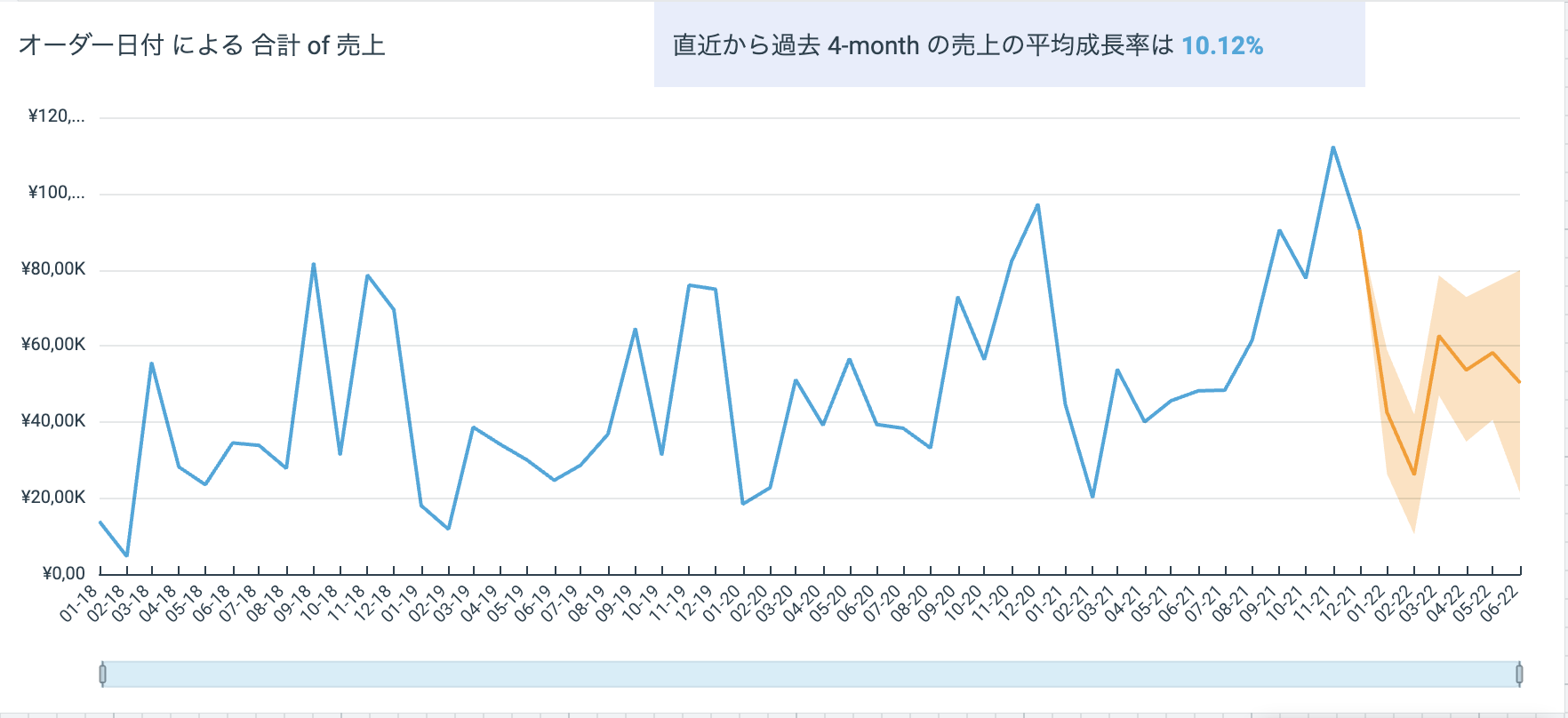
ドリルダウン
ドリルダウンもできます。結構きめ細かく設定できるんだなと感じました。
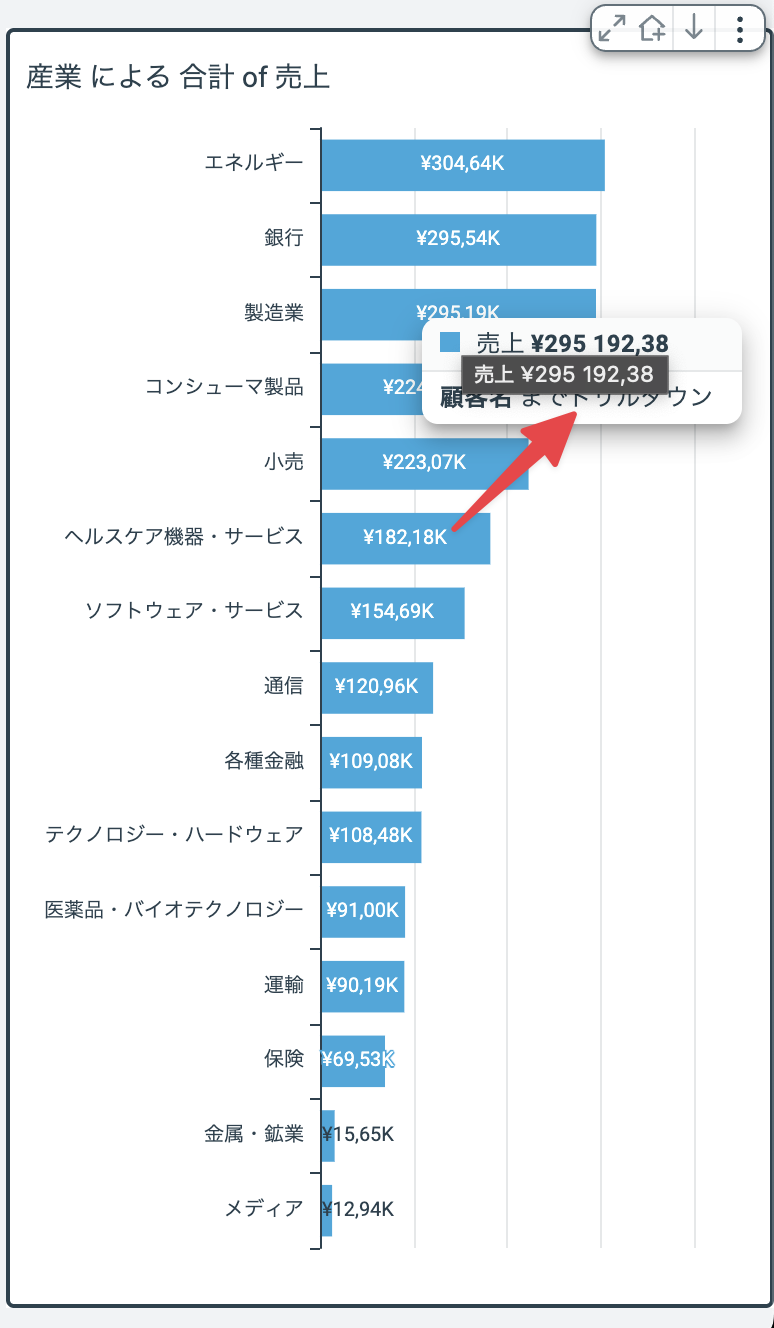
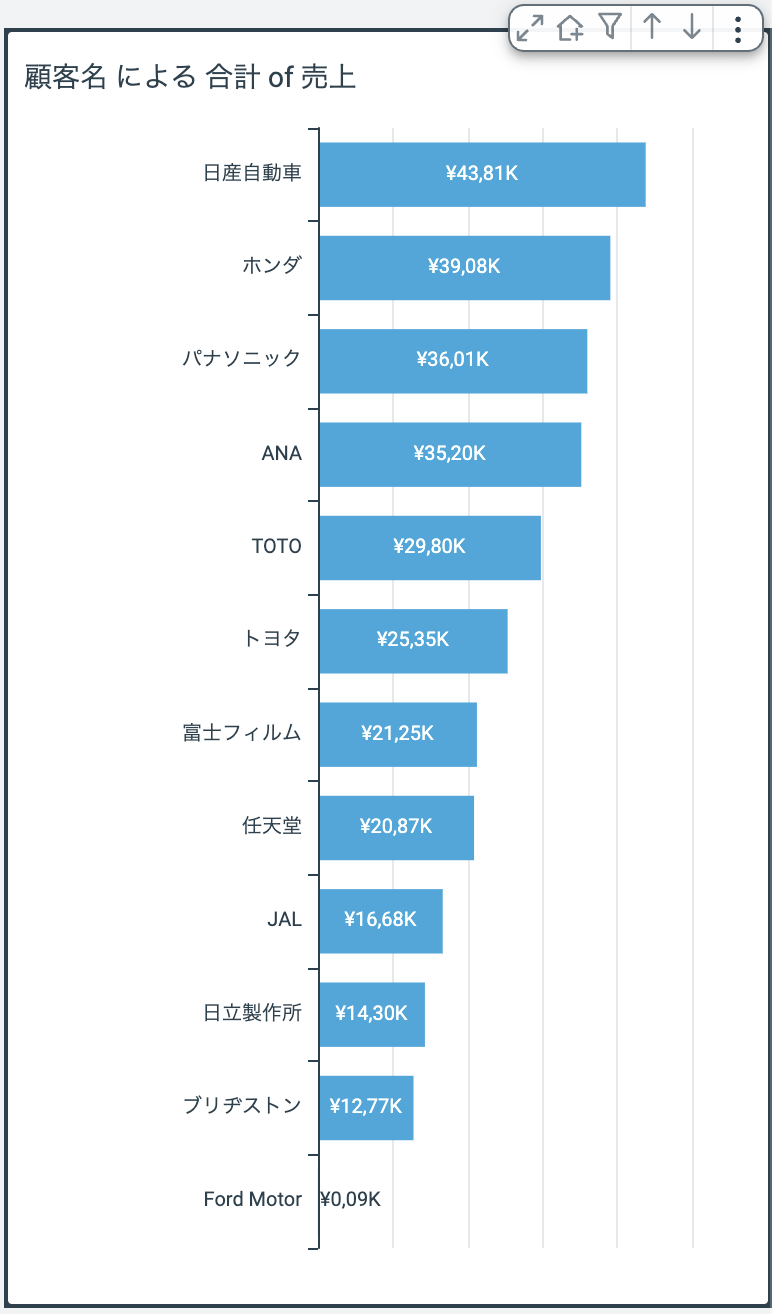
フィルタ
データに対してフィルタリングもできます。
データをフィルタしているので、全てのグラフに対してフィルタが適用されます。
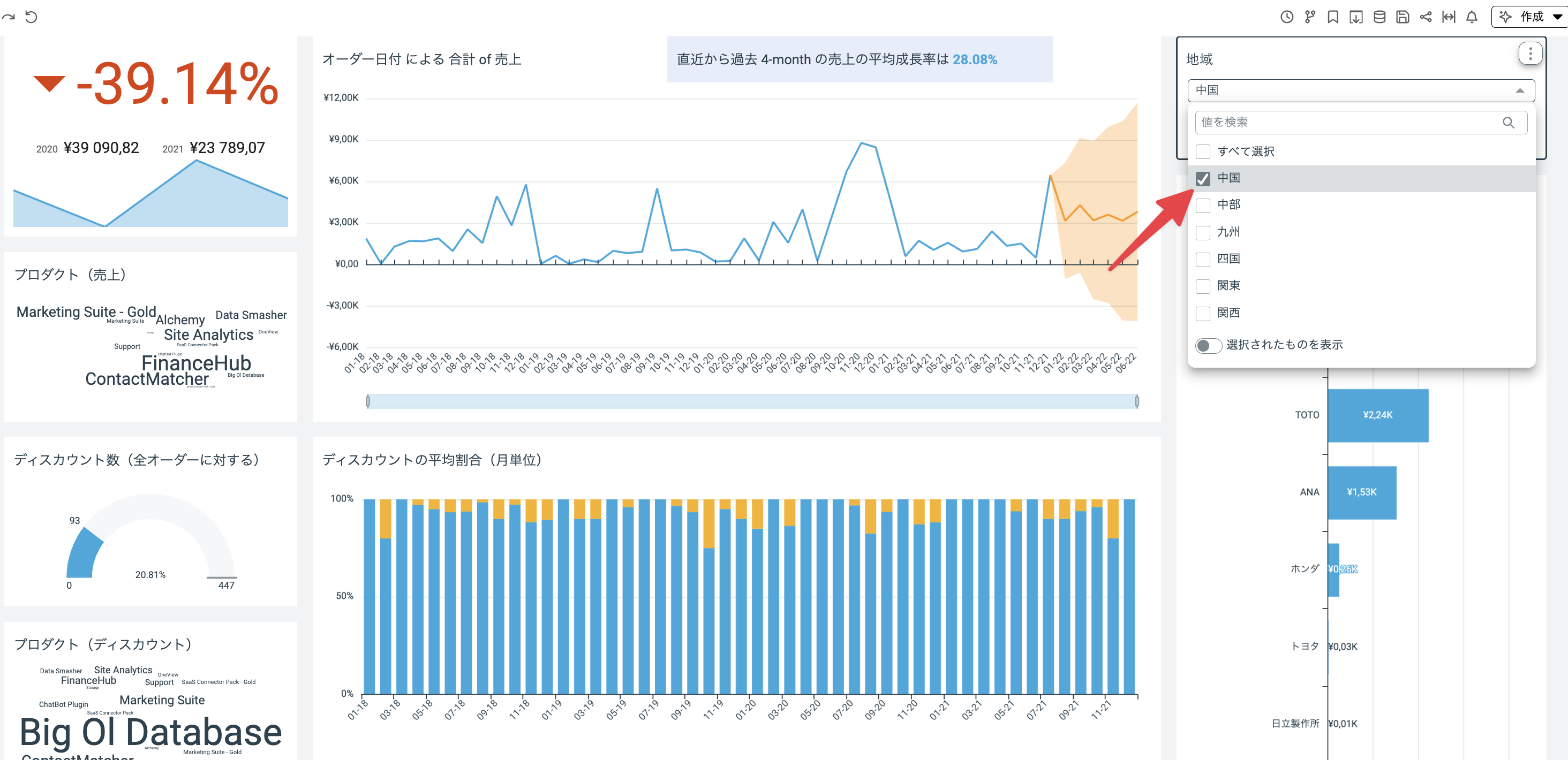
時系列やプロダクトごとなどグラフからフィルタリングもできます。
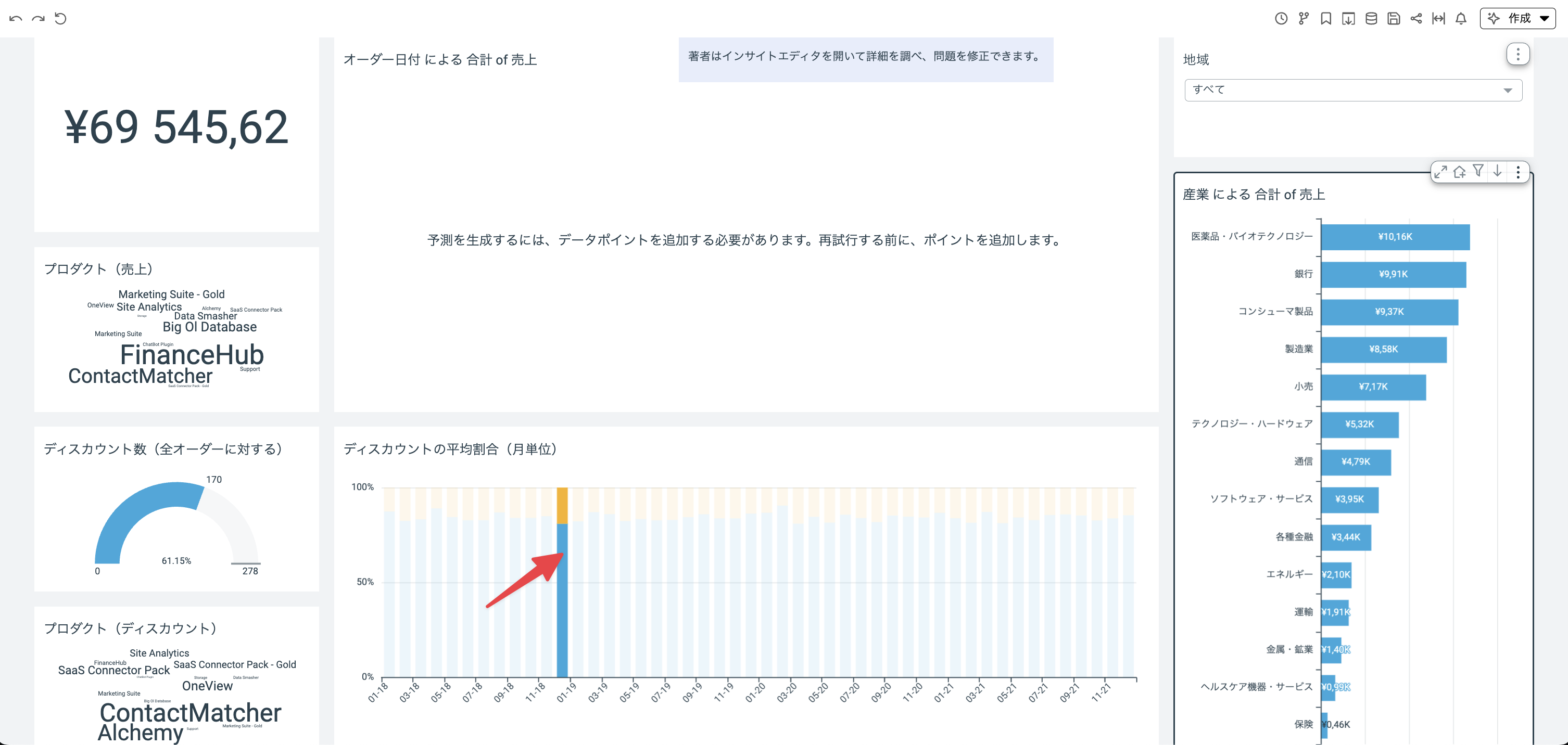
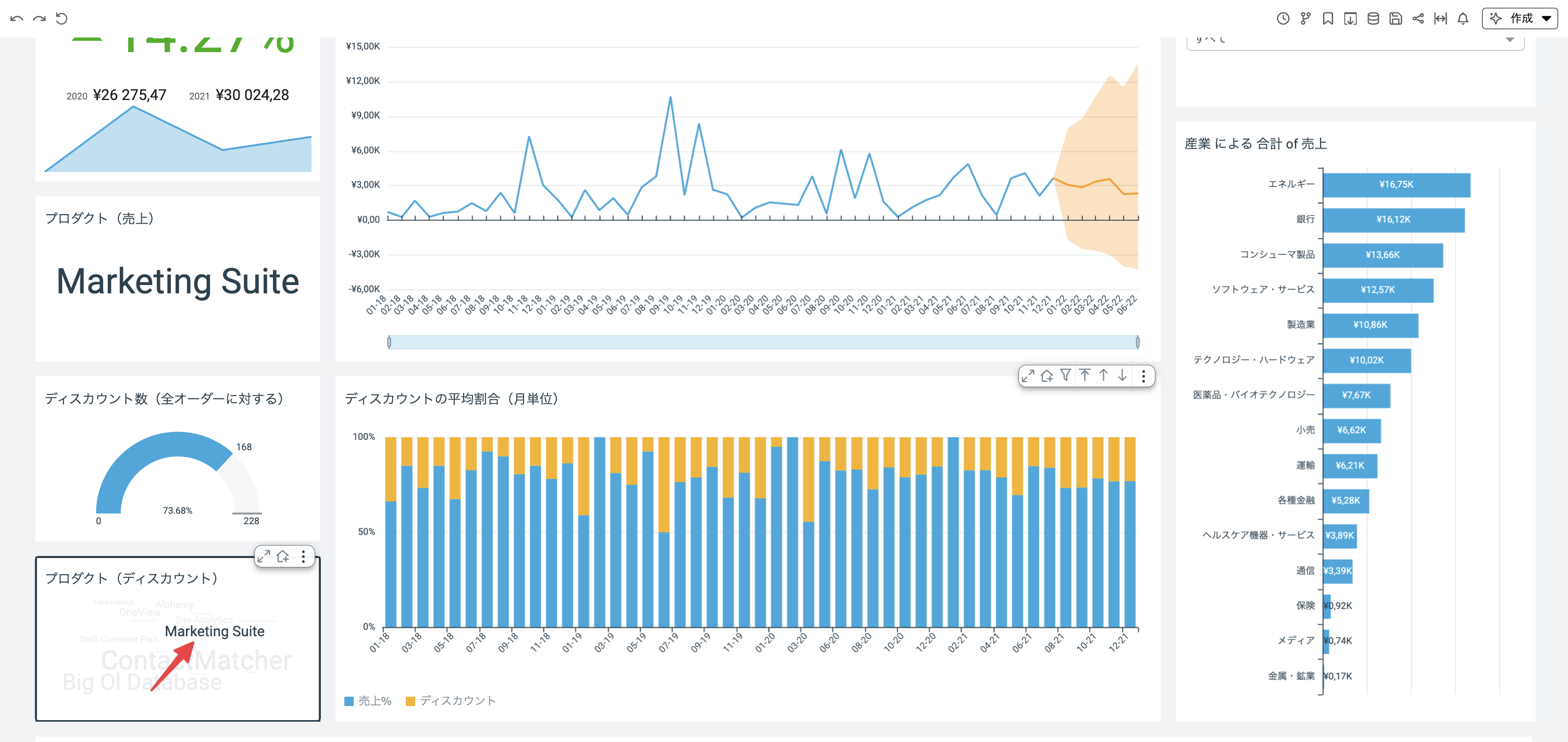
公開
公開はすぐにグローバルに公開されるわけではなく、別途共有や招待をする必要があるので安心です。
最終的にはこんな感じで公開できました。
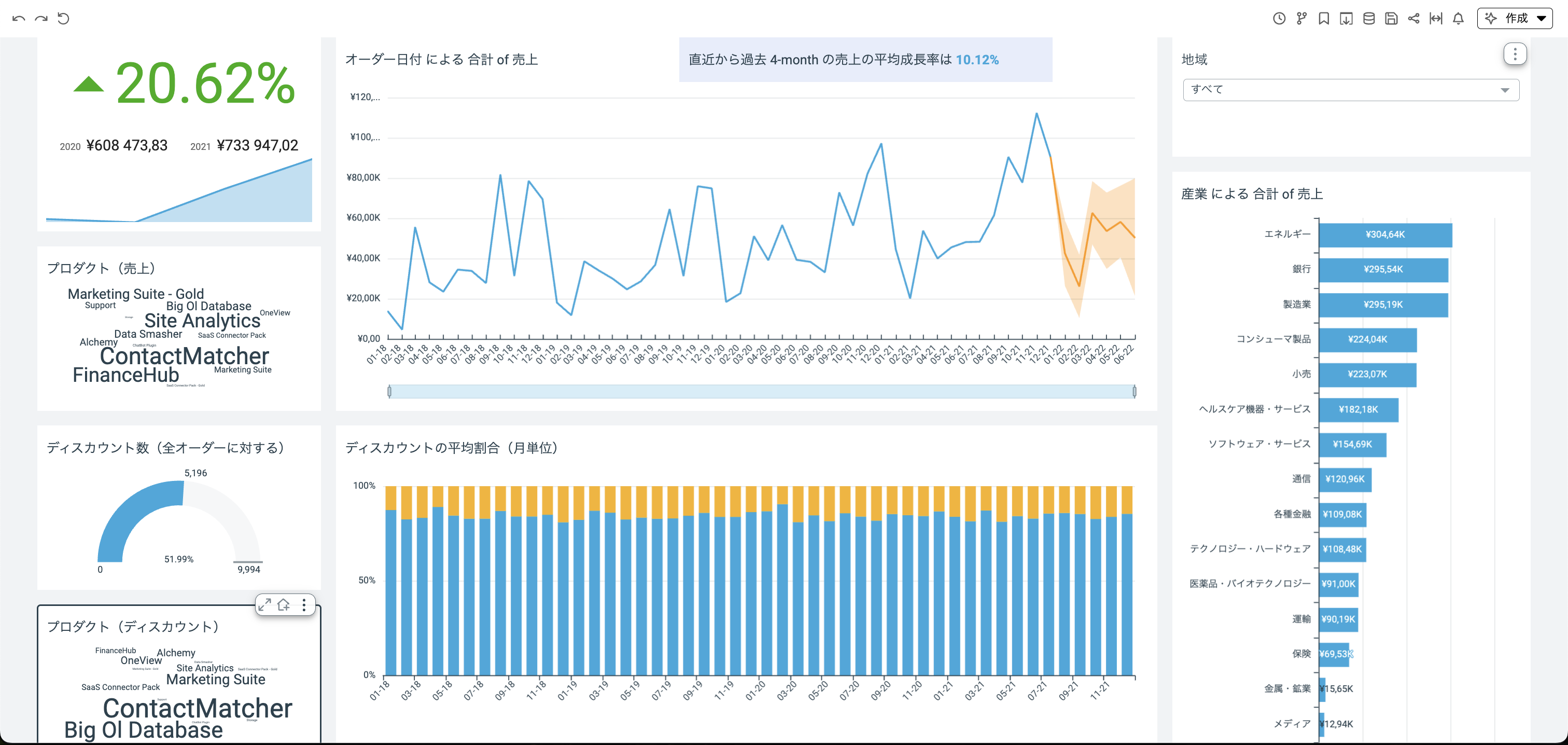
あとがき
今回は Amazon QuickSight のハンズオンをやってみました。
慣れればかなり扱いやすいのかなという印象です。
機械学習も組み込まれていたのは知りませんでした。
他にも色々機能なあるようなので、もう少しハンズオンやってみようかなと思います。
以上、くろすけでした!







